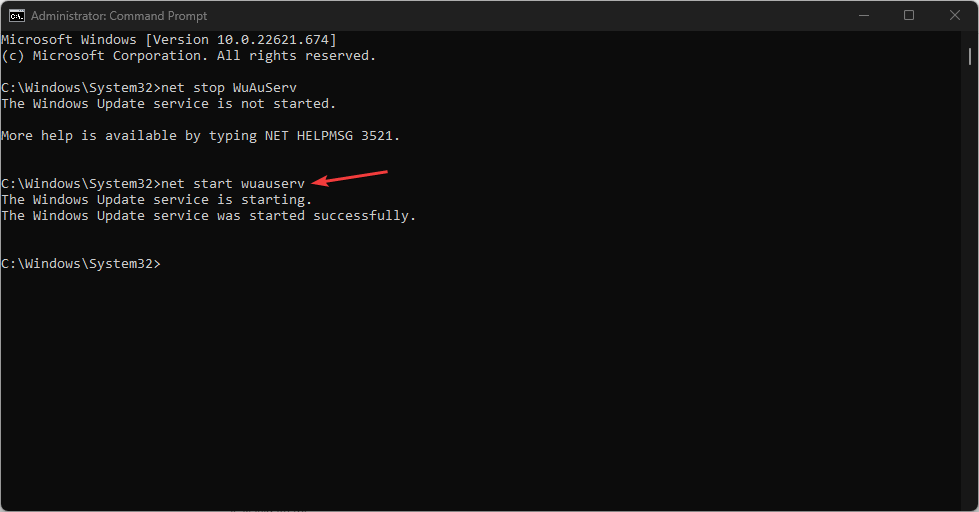U kunt systeembestanden repareren of internetinstellingen wijzigen
- Deze fout kan worden veroorzaakt door een beschadigde registerdatabase, malware-infectie of een beschadigde Windows-update.
- Om dit op te lossen, moet u de Windows Store-cache opnieuw instellen en de nieuwste updates van Windows installeren.
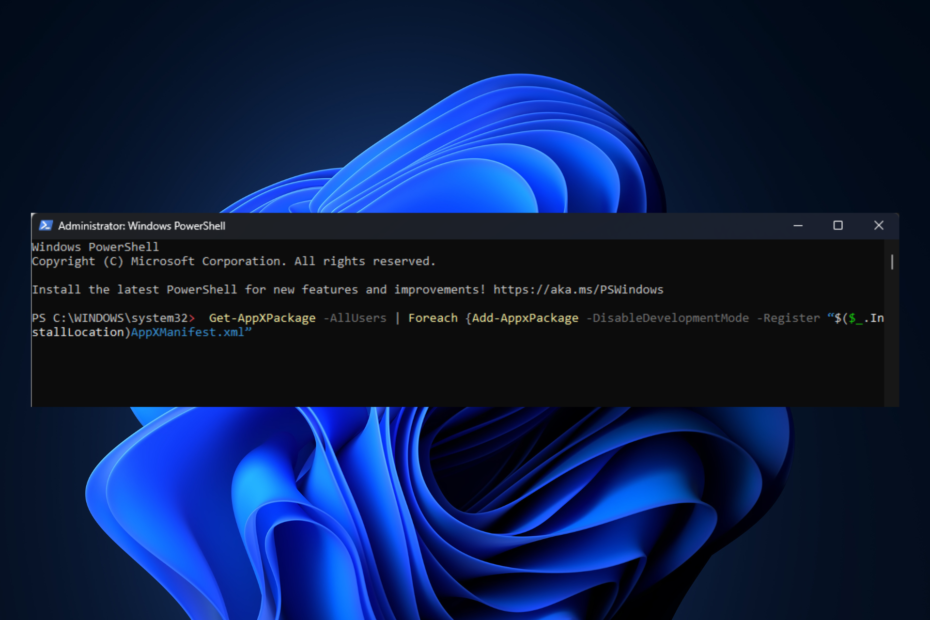
XINSTALLEREN DOOR OP HET DOWNLOADBESTAND TE KLIKKEN
- Restoro pc-reparatieprogramma downloaden dat wordt geleverd met gepatenteerde technologieën (octrooi aanwezig hier).
- Klik Start scan om kapotte bestanden te vinden die de problemen veroorzaken.
- Klik Alles herstellen om problemen op te lossen die van invloed zijn op de beveiliging en prestaties van uw computer.
- Restoro is gedownload door 0 lezers deze maand.
Als u de 0x80072eff Windows-updatefout bent tegengekomen, kan de reden een onvolledige of corrupte Windows-update-installatie of beschadigde systeembestanden zijn. Deze gids behandelt door experts geteste oplossingen om het probleem op te lossen nadat de oorzaken zijn besproken.
Wat veroorzaakt de 0x80072eff Windows-updatefout?
Er kunnen verschillende redenen zijn voor de Windows-updatefout; enkele van de meest voorkomende zijn:
- Malware-infectie – Virussen en malware kunnen essentiële gegevens op uw computer beschadigen. Als uw computer is geïnfecteerd, krijgt u mogelijk deze updatefout. Om dit op te lossen, moet u voer een scan uit met behulp van betrouwbare antivirussoftware.
- Corrupte registerdatabase - Als de registervermeldingen op uw computer op de een of andere manier beschadigd zijn, krijgt u mogelijk deze foutmelding.
- Onjuiste Windows-update - Het correct installeren van een Windows-update is essentieel om uw pc soepel te laten werken. Als een update tijdens de installatie wordt onderbroken, kan dit veel fouten veroorzaken, waaronder deze.
- Corrupte systeembestanden - Als jouw systeembestanden zijn verwijderd of beschadigd, krijgt u mogelijk deze Windows-updatefout.
Wat kan ik doen om de 0x80072eff Windows-updatefout op te lossen?
Voordat we naar de geavanceerde oplossingen gaan, volgen hier enkele voorbereidende controles die u moet uitvoeren:
- Start je computer opnieuw op.
- Zorg dat je een stabiele internetverbinding hebt.
- Voer een malwarescan uit.
- Zorg ervoor dat er een Windows-update in behandeling is.
- Verwijder de tijdelijke bestanden met Schijfopruiming.
1. Maak de tijdelijke map Windows Update schoon
1.1 Stop de Windows Update-service
- druk op ramen+ R om de te openen Loop raam.
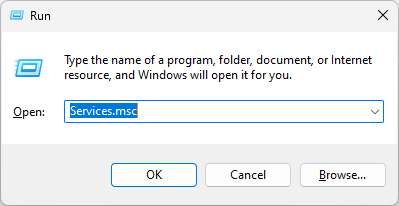
- Type diensten.msc en druk op Enter om te openen Diensten.
- Zoek en klik met de rechtermuisknop Windows Update selecteren Stop.

1.2 Verwijder de inhoud van de map Data Store
- druk op ramen + R om de te openen Loop raam.
- Typ het volgende pad en druk op Enter:
%windir%\SoftwareDistribution\DataStore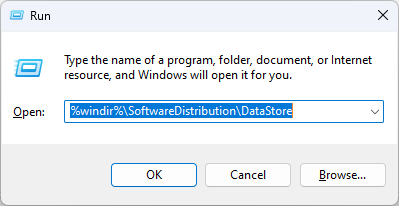
- In de Gegevensopslag map, druk op Ctrl + A om alle bestanden te selecteren en klik op de Verwijderen knop van de Windows Explorer menu.
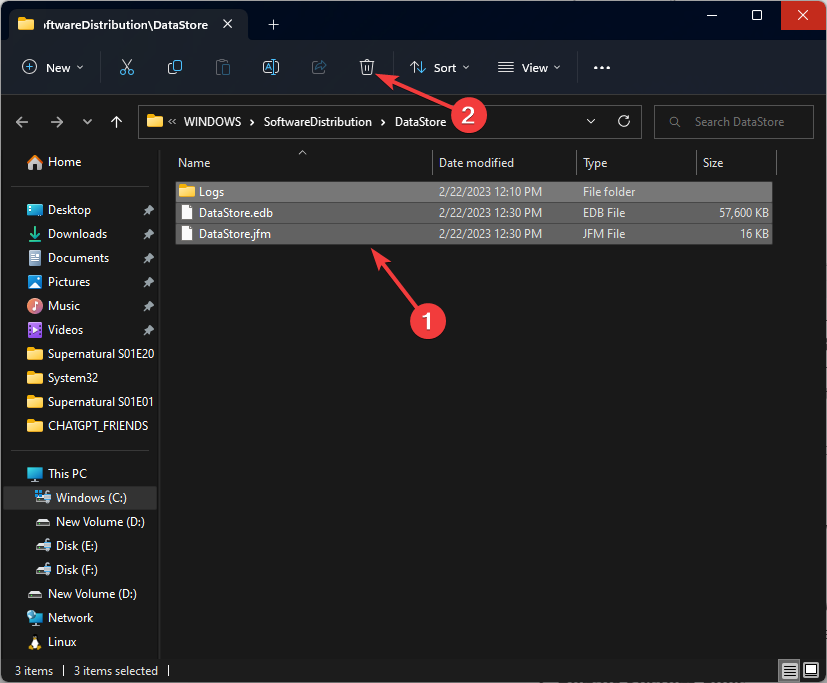
1.3 Start de Windows Update-service
- Ga naar Diensten.
- Zoek en klik met de rechtermuisknop Windows Update om het contextmenu te openen.
- Selecteer Begin om de dienst opnieuw op te starten.
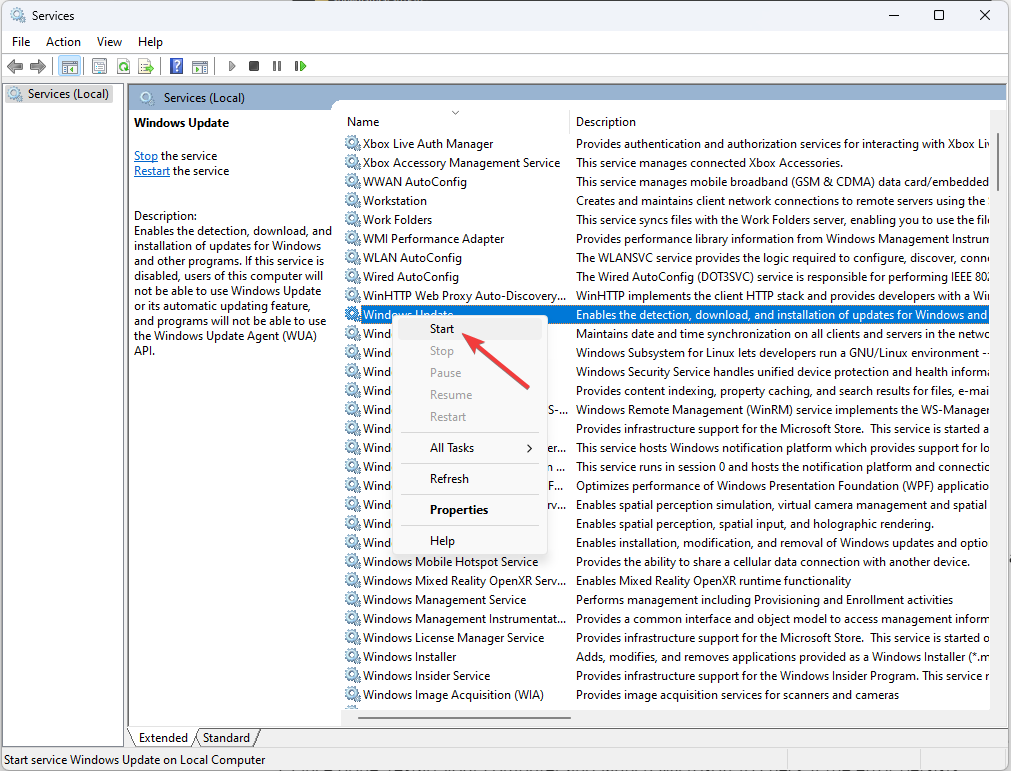
2. Systeembestanden herstellen
- druk de ramen sleutel type CMDen klik Als administrator uitvoeren.

- Typ de volgende opdracht om uit te voeren Systeembestandscontrole, waarmee systeembestanden worden gescand en gerepareerd en druk op Enter:
sfc/scannen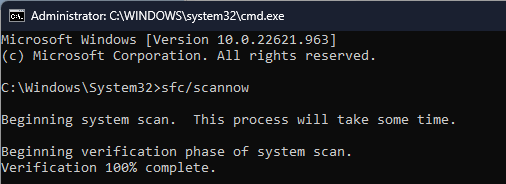
- Zodra het proces is voltooid, start u uw computer opnieuw op.
3. Stel de Windows Store-cache opnieuw in
- druk op ramen + R om de te openen Loop dialoog venster.
- Typ de volgende opdracht om de Windows Store-cache en klik OK:
wsreset.exe
- Als u klaar bent, start u uw computer opnieuw op en start u Microsoft om te controleren of de fout zich blijft voordoen.
- Hoe de zoekbalkafbeelding op Windows 11 te verwijderen
- Hoe het groene scherm op Teams in te schakelen
- ChatGPT integreren met Word [snelste manieren]
- Google Near Share: moeiteloos bestanden verplaatsen
- Foutcode 0x8024500c: wat is het en hoe het te verhelpen
4. Verwijder de lokale cache
- druk op ramen + R om de te openen Loop raam.
- Typ de volgende opdracht en klik OK:
%localappdata%\\Pakketten\\Microsoft. WindowsStore_8wekyb3d8bbwe\\LocalState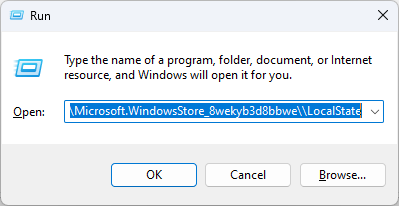
- U wordt genavigeerd naar de Lokale staat map en zoek de Cache map.
- Selecteer alle inhoud, klik er met de rechtermuisknop op en kies het Verwijderen icoon.

- Start nu uw computer opnieuw op en controleer of de fout zich blijft voordoen.
5. Registreer de Windows Store-cache opnieuw
- druk de ramen sleutel type PowerShellen klik Als administrator uitvoeren.
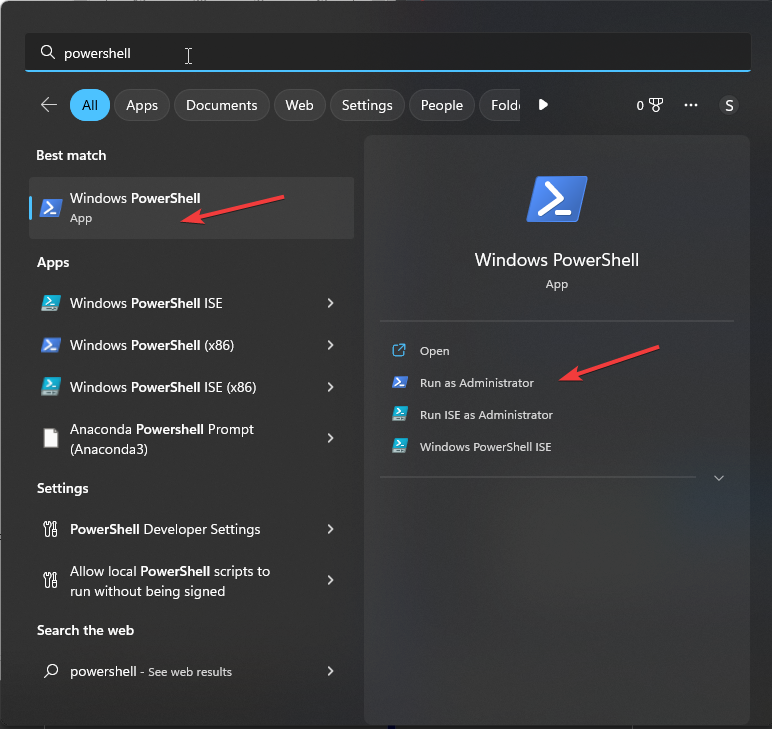
- Kopieer en plak de volgende opdracht en druk op Enter:
Get-AppXPackage -Alle gebruikers | Foreach {Add-AppxPackage -DisableDevelopmentMode -Register “$($_.InstallLocation) AppXManifest.xml”}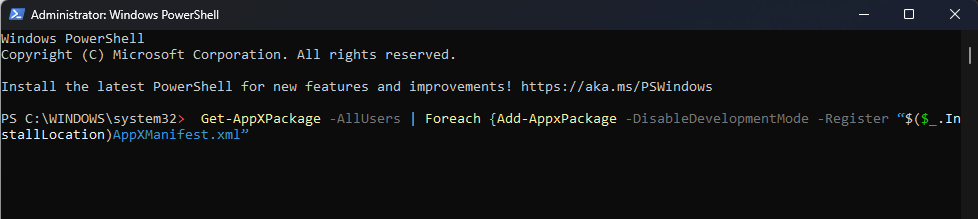
- Wacht tot het proces is voltooid en start vervolgens Windows Store om te bevestigen dat het probleem is opgelost.
6. Internetinstellingen wijzigen
- druk de ramen sleutel type Controlepaneelen klik Open.
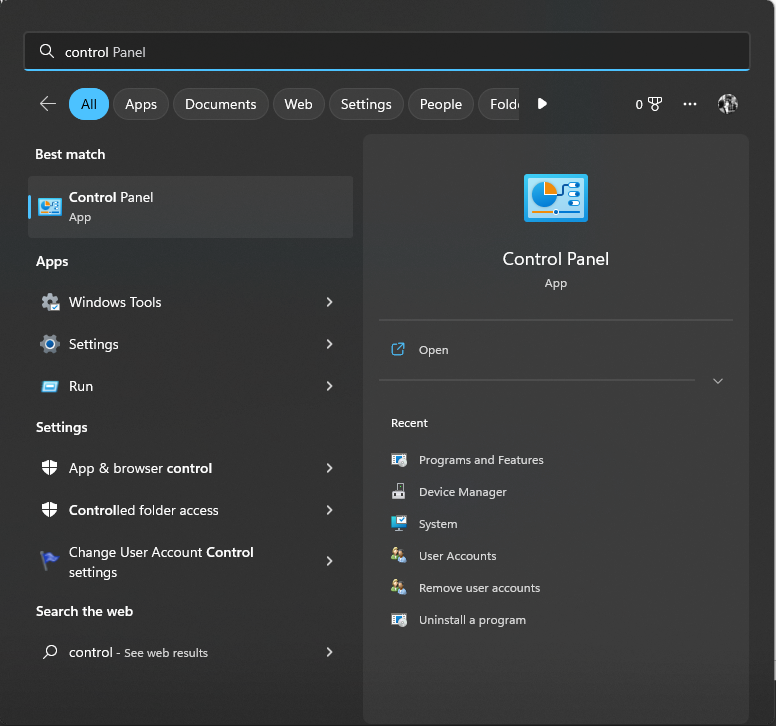
- Selecteer Categorie voor Bekijk door en klik Netwerk en internet.

- Selecteer Internet Opties.
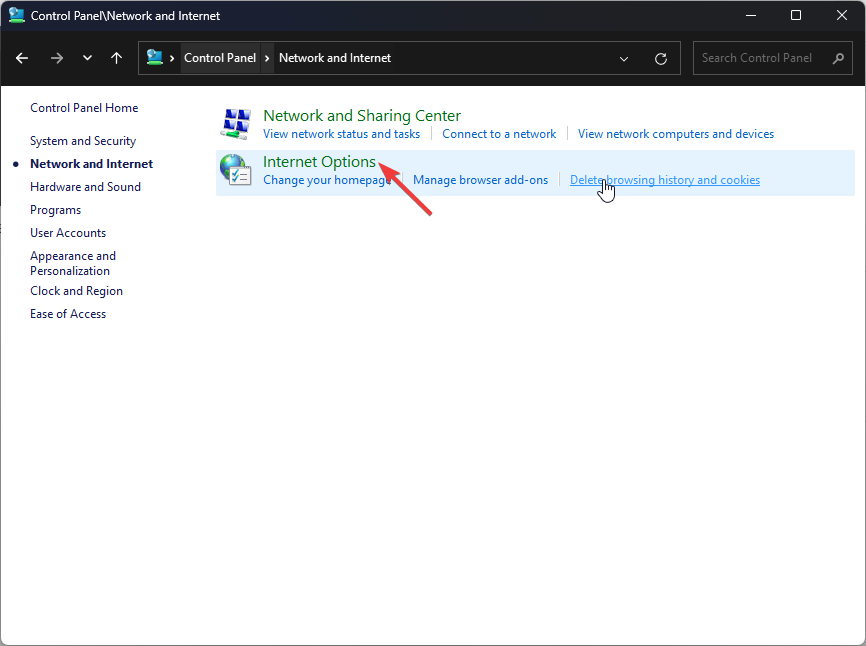
- Op de Internet eigenschappen venster, ga naar de Geavanceerd tabblad.
- Zoek Beveiliging, doorloop de lijst en plaats een vinkje naast Gebruik SSL 2.0, Gebruik SSL 3.0, Gebruik TLS 1.0, Gebruik TLS 1.1, En Gebruik TLS 1.2.
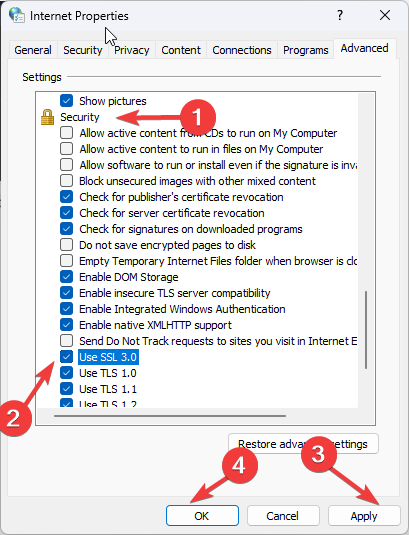
- Klik Toepassen, Dan OK.
7. Herstel uw systeem met Systeemherstel
- druk op ramen + R om de te openen Loop raam.

- Type rstrui en druk op Enter om het te openen Systeemherstel raam.
- Selecteer nu Kies een ander herstelpunt en klik Volgende.
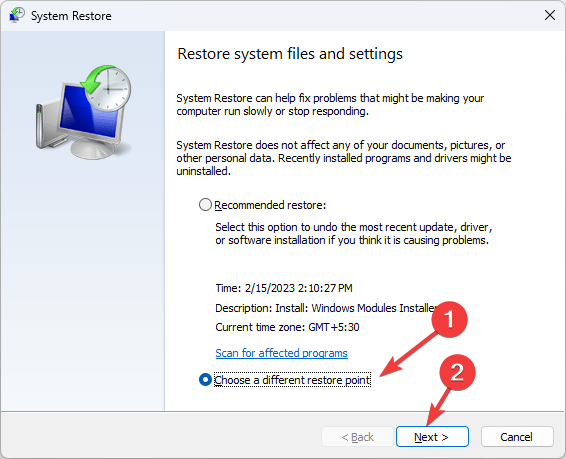
- Kies het herstelpunt uit de lijst en klik Volgende.
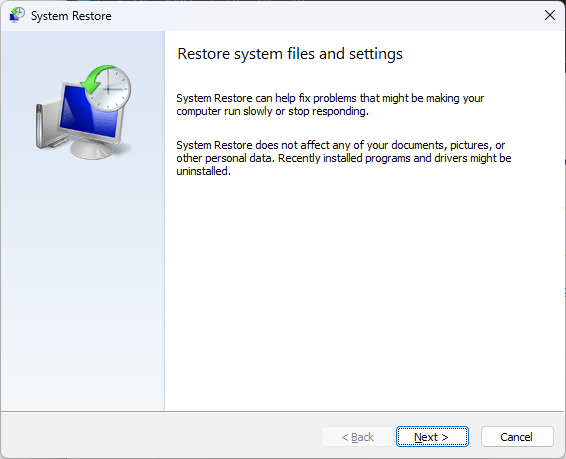
- Klik nu Finish, en uw computer wordt hersteld naar het gekozen punt.
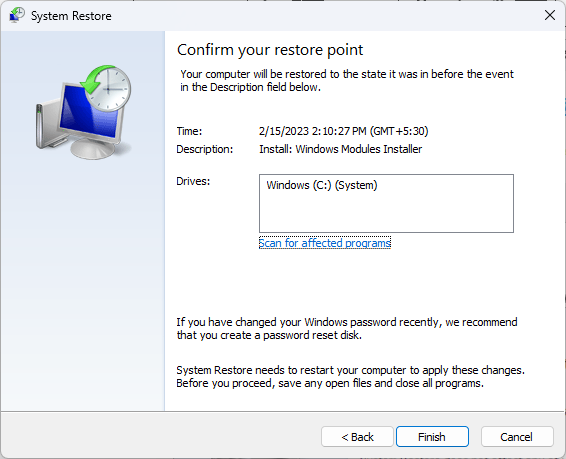
Dit zijn dus enkele beschikbare oplossingen om de 0x80072eff Windows Update-fout op te lossen. Probeer ze en laat ons weten wat werkte in de comments hieronder.
Nog steeds problemen? Repareer ze met deze tool:
GESPONSORD
Als de bovenstaande adviezen uw probleem niet hebben opgelost, kan uw pc diepere Windows-problemen ondervinden. Wij adviseren het downloaden van deze pc-reparatietool (beoordeeld als Geweldig op TrustPilot.com) om ze gemakkelijk aan te pakken. Na de installatie klikt u eenvoudig op de Start scan knop en druk vervolgens op Alles herstellen.